ይህ wikiHow የገመድ አልባ ቁልፍ ሰሌዳውን ከዊንዶውስ 10 ፒሲ ጋር እንዴት ማገናኘት እንደሚችሉ ያስተምርዎታል። አብዛኛዎቹ የቁልፍ ሰሌዳዎች አነስተኛ የዩኤስቢ መቀበያ በመጠቀም ገመድ አልባ ከፒሲ ጋር ሊገናኙ ይችላሉ። ብዙውን ጊዜ ይህ ዓይነቱ የቁልፍ ሰሌዳ ከተቀባዩ ጋር ለመገናኘት ልዩ የሬዲዮ ድግግሞሽ (አርኤፍ) ስለሚጠቀም የብሉቱዝ ሬዲዮ አያስፈልገውም። ይህ በእንዲህ እንዳለ ሌሎች የቁልፍ ሰሌዳዎች ብሉቱዝን ይፈልጋሉ (ወይም ከፈለጉ ወደ ብሉቱዝ ግንኙነት እንዲቀይሩ ያስችልዎታል)። የቁልፍ ሰሌዳዎ ብሉቱዝን የሚደግፍ ከሆነ በሳጥኑ ወይም በማሸጊያው ላይ እንደ ቀስት ማሰሪያ የሚመስል የብሉቱዝ ምልክት ማየት አለብዎት።
ደረጃ

ደረጃ 1. አዲስ ባትሪ ያስገቡ እና/ወይም የቁልፍ ሰሌዳውን ያስከፍሉ።
የቁልፍ ሰሌዳው የባትሪ ማስገቢያ ካለው ፣ በቁልፍ ሰሌዳው/በቁልፍ ሰሌዳው ሳጥኑ ላይ ባሉት መመሪያዎች መሠረት ባትሪውን ያስገቡ። አንዳንድ የቁልፍ ሰሌዳዎች በ AA ወይም AAA ባትሪዎች ምትክ አብሮገነብ ሊሞሉ የሚችሉ ባትሪዎችን ይጠቀማሉ። የቁልፍ ሰሌዳው ባትሪ መሙያ ካለው ፣ ከማብራትዎ በፊት መጀመሪያ የቁልፍ ሰሌዳውን ያስከፍሉ።

ደረጃ 2. የቁልፍ ሰሌዳ ምልክት መቀበያውን ይጫኑ።
የገመድ አልባ ቁልፍ ሰሌዳዎ መቀበያ ወይም ትንሽ የዩኤስቢ ዶንግ ካለው በኮምፒተርዎ ላይ ወደ ባዶ የዩኤስቢ ወደብ ያስገቡ። የዩኤስቢ ወደብ ብዙውን ጊዜ በላፕቶፕ ጎን ወይም በዴስክቶፕ ኮምፒተር ሲፒዩ ፊት ላይ የሚገኝ ጠፍጣፋ አራት ማዕዘን ቀዳዳ ነው።
አንዳንድ የቁልፍ ሰሌዳዎች በአምራቹ ነባሪ የሬዲዮ ድግግሞሽ ወይም በብሉቱዝ መካከል እንዲመርጡ ያስችሉዎታል። ብሉቱዝን ለመጠቀም ከፈለጉ ማብሪያ / ማጥፊያውን ማንሸራተት ወይም በቁልፍ ሰሌዳው ላይ ወደ ብሉቱዝ አቀማመጥ መቀየር አለብዎት። ጎን ለጎን ቀስት የሚመስል ምልክት ይፈልጉ።
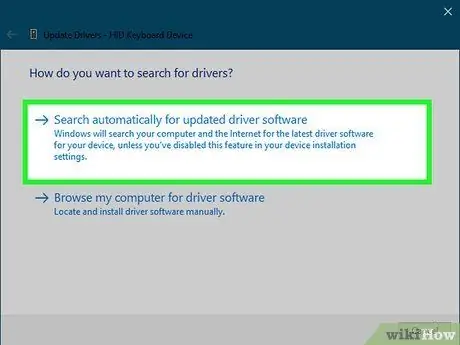
ደረጃ 3. ከተጠየቀ ነጂውን ይጫኑ።
ጥቅም ላይ በሚውለው የቁልፍ ሰሌዳ ላይ በመመርኮዝ ተቀባዩን ካገናኙ በኋላ ዊንዶውስ ሾፌሩን በራስ -ሰር ሊጭን ይችላል (ወይም ከአምራቹ ድር ጣቢያ እንዲያወርዱት ሊጠይቅዎት ይችላል)። የቁልፍ ሰሌዳው ብሉቱዝ የማይጠቀም ከሆነ ማጣመር ብዙውን ጊዜ ይጠየቃል። ሾፌሩ በራስ -ሰር ከተጫነ ወዲያውኑ የገመድ አልባ ቁልፍ ሰሌዳውን መጠቀም መጀመር ይችላሉ።
- ዊንዶውስ ሾፌሮቹን ከጫኑ እና የቁልፍ ሰሌዳው ወዲያውኑ እየሰራ ከሆነ ፣ የማዋቀሩ ሂደት ተጠናቅቋል! ሆኖም ፣ የቁልፍ ሰሌዳው ተጨማሪ ባህሪዎች (ለምሳሌ በፕሮግራም የሚዲያ ቁልፎች) ካለው ፣ እነዚህን ባህሪዎች ለመጠቀም ሶፍትዌሩን ከአምራቹ ድር ጣቢያ መጫን ያስፈልግዎታል። እርግጠኛ ለመሆን የተጠቃሚውን መመሪያ ይመልከቱ። ማንዋል ከሌለዎት ፣ ምን ማድረግ እንዳለብዎ ለማወቅ የቁልፍ ሰሌዳ ሞዴሉን ቁጥር በመጠቀም መረጃ ለማግኘት በመስመር ላይ ይፈልጉ።
- የብሉቱዝ ቁልፍ ሰሌዳ እያዘጋጁ ከሆነ ፣ ይህንን ጽሑፍ ማንበብዎን ይቀጥሉ!

ደረጃ 4. የቁልፍ ሰሌዳውን ወደ ተጣማጅ ሁኔታ (ለብሉቱዝ ቁልፍ ሰሌዳዎች ብቻ)

ብሉቱዝን የሚጠቀሙ ከሆነ ብዙውን ጊዜ “አገናኝ” ፣ “ማጣመር” ወይም “ብሉቱዝ” የሚል ምልክት የተደረገበት አዝራር ያያሉ። የቁልፍ ሰሌዳውን ወደ ተጣማጅ ሁኔታ ለማስገባት አዝራሩን ለ 5 ሰከንዶች ተጭነው መያዝ ሊኖርብዎት ይችላል።
አብዛኛዎቹ የቁልፍ ሰሌዳዎች ከሌላ የብሉቱዝ መሣሪያ ጋር ለማጣመር ሲዘጋጁ የሚበራ የ LED መብራት አላቸው። የቁልፍ ሰሌዳው ከፒሲ ጋር ከተገናኘ በኋላ መብራቱ ብዙውን ጊዜ ያለማቋረጥ ያበራል።
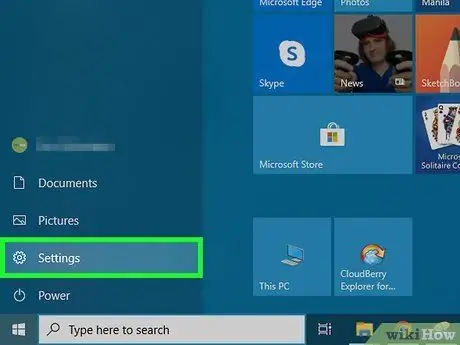
ደረጃ 5. የዊንዶውስ ቅንብሮች ምናሌን ወይም “ቅንብሮችን” ይክፈቱ

“ጀምር” ምናሌን ጠቅ ማድረግ እና በማውጫው በታችኛው ግራ ጥግ ላይ ያለውን የማርሽ አዶ መምረጥ ይችላሉ።
እንዲሁም በተግባር አሞሌው በስተቀኝ (ከሰዓቱ አጠገብ) የሚገኘውን “የእርምጃ ማእከል” በመጠቀም የቁልፍ ሰሌዳውን ከፒሲዎ ጋር ማገናኘት ይችላሉ። የማሳወቂያ አዶውን (አንድ ካሬ ፣ አንዳንድ ጊዜ ቁጥር ያለው ፣ የውይይት አረፋ) ላይ ጠቅ ያድርጉ ፣ “ይምረጡ ብሉቱዝ "፣ ጠቅ አድርግ" ይገናኙ ”፣ እና ወደ ስምንት ደረጃ ይሂዱ።
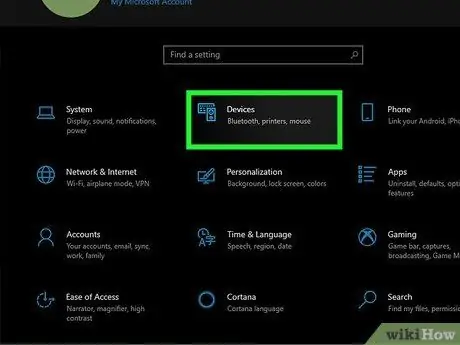
ደረጃ 6. የመሣሪያዎች አዶን ጠቅ ያድርጉ።
የቁልፍ ሰሌዳው እና የስልክ አዶዎቹ በመስኮቱ አናት ላይ ናቸው።
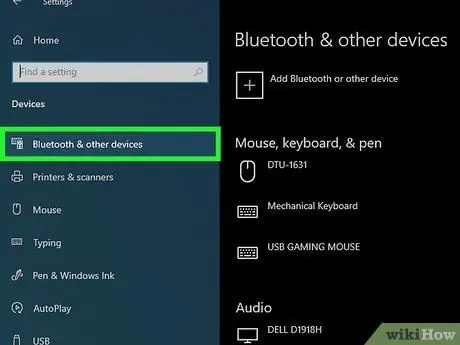
ደረጃ 7. በግራ ፓነል ላይ የብሉቱዝ እና የሌሎች መሣሪያዎች ትርን ጠቅ ያድርጉ።
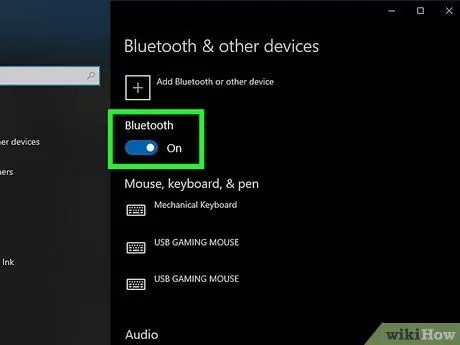
ደረጃ 8. የ “ብሉቱዝ” መቀየሪያውን ወደ ማብራት ወይም “አብራ” ቦታ ያንሸራትቱ

ከመቀየሪያው ቀጥሎ “አብራ” ሁኔታን ካዩ ይህንን ደረጃ ይዝለሉ።
የቁልፍ ሰሌዳዎ የ Swift Pair ቴክኖሎጂን የሚደግፍ ከሆነ የ Swift Pair ማሳወቂያ ማግኘት ከፈለጉ የሚጠይቅ ማሳወቂያ ሊያዩ ይችላሉ። ጠቅ ያድርጉ አዎ ማሳወቂያው ከታየ ፣ ከዚያ ይምረጡ “ ይገናኙ ”የቁልፍ ሰሌዳውን ከኮምፒዩተር ጋር ለማገናኘት በሚቀጥለው መስኮት ውስጥ። በዚህ ደረጃ የቁልፍ ሰሌዳው ጥቅም ላይ ሊውል የሚችል ከሆነ የቁልፍ ሰሌዳ መጫኛ አሠራሩ ተጠናቅቋል!
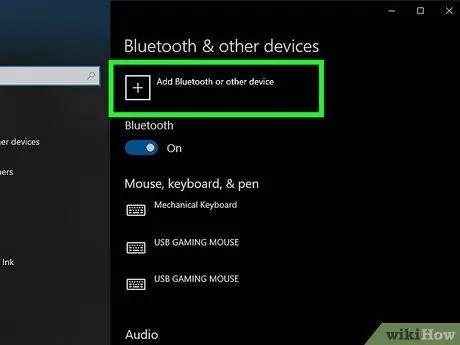
ደረጃ 9. ብሉቱዝን ወይም ሌሎች መሳሪያዎችን ጠቅ ያድርጉ።
ይህ አማራጭ በትክክለኛው ፓነል አናት ላይ የመጀመሪያው አማራጭ ነው።
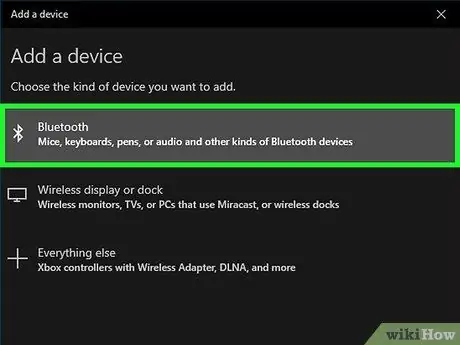
ደረጃ 10. ብሉቱዝን ጠቅ ያድርጉ።
ፒሲው በአቅራቢያ ያሉ የብሉቱዝ መሳሪያዎችን ይቃኛል እና በዝርዝሩ ውስጥ ያሳያቸዋል።
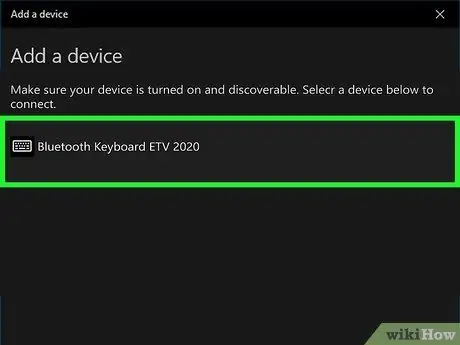
ደረጃ 11. የቁልፍ ሰሌዳውን ስም ጠቅ ያድርጉ።
በብሉቱዝ ቅኝት ዝርዝር ውስጥ የቁልፍ ሰሌዳው ስም እስኪታይ ትንሽ ጊዜ ሊወስድ ይችላል። ስሙ ከታየ በኋላ ቀጣዩ ፍንጭ ወይም ትዕዛዝ ይታያል።
የቁልፍ ሰሌዳው ስም ካልታየ የቁልፍ ሰሌዳውን ለማጥፋት እና እንደገና ለማብራት ይሞክሩ። የቁልፍ ሰሌዳው ተጣማጅ ቁልፍ ካለው ፣ ቁልፉን እንደገና ይጫኑ።
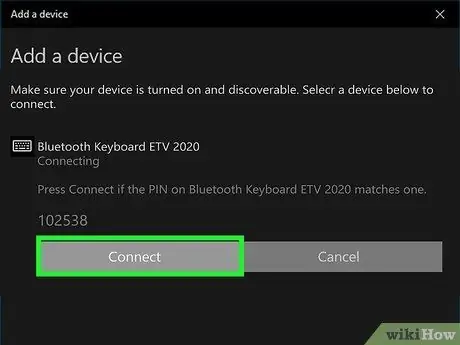
ደረጃ 12. የቁልፍ ሰሌዳውን ከፒሲ ጋር ለማጣመር የማያ ገጽ ላይ መመሪያዎችን ይከተሉ።
እርስዎ በሚጠቀሙበት የቁልፍ ሰሌዳ ሞዴል ላይ በመመስረት ማጣመርን ለማጠናቀቅ ጥቂት ተጨማሪ እርምጃዎችን መውሰድ ሊኖርብዎት ይችላል። የቁልፍ ሰሌዳዎቹ ከተጣመሩ በኋላ “ጠቅ ያድርጉ” ተከናውኗል "ወይም" ገጠመ ”መስኮቱን ለመዝጋት እና የገመድ አልባ ቁልፍ ሰሌዳውን መጠቀም ለመጀመር።
የቁልፍ ሰሌዳዎ በማጣመር ሞድ ውስጥ በሚሆንበት ጊዜ የሚያንፀባርቅ የማጣመሪያ/የግንኙነት መብራት ካለው ፣ የማጣመር ሂደቱ ከተጠናቀቀ በኋላ ብዙውን ጊዜ በቋሚነት ያበራል።
ጠቃሚ ምክሮች
- ከፒሲ እና ከማክ ኮምፒተሮች ጋር ተኳሃኝ የሆኑ አንዳንድ የሎግቴክ ቁልፍ ሰሌዳ ሞዴሎች በዊንዶውስ እና በማክሮስ ቁልፍ አቀማመጦች መካከል ለመቀያየር መጫን የሚያስፈልግዎ የቁልፍ ጥምረቶች አሏቸው። እንደዚህ ያሉ የቁልፍ ሰሌዳዎች ብዙውን ጊዜ የሚዘጋጁት በነባሪ የዊንዶውስ አቀማመጥን በመጠቀም ነው ፣ ግን የቁልፍ ሰሌዳው ቀደም ሲል በማክ ኮምፒተር ላይ ጥቅም ላይ ከዋለ ወደ ዊንዶውስ አቀማመጥ ለመቀየር የ Fn+P ቁልፍን ለሶስት ሰከንዶች ተጭነው ይያዙ።
- በቁልፍ ሰሌዳው እና በኮምፒተርው መካከል ምልክት ከጠፋብዎ የዩኤስቢ መቀበያውን ለማስወገድ እና እንደገና ለማገናኘት ይሞክሩ። የምልክት ጥራት አሁንም ችግር ያለበት ከሆነ እና የቁልፍ ሰሌዳዎ የብሉቱዝ እና የሬዲዮ ድግግሞሽ ግንኙነቶችን የሚደግፍ ከሆነ የምልክት ጥራት ጉዳይ መስተካከል ይችል እንደሆነ ለማየት ወደ ሌላ የምልክት ስርዓት ለመቀየር ይሞክሩ።
- ሁለቱንም ገመድ አልባ እና የተለመዱ (ባለገመድ) የቁልፍ ሰሌዳዎችን በተመሳሳይ ጊዜ መጠቀም ይችላሉ።
- የብሉቱዝ ገመድ አልባ ቁልፍ ሰሌዳ እንዲሁ ለጡባዊዎች ሊያገለግል ይችላል።







